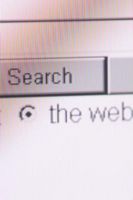
Opzioni Internet sono una parte integrante di qualsiasi browser Web; tramite Opzioni Internet Web browser consentono agli utenti di personalizzare la loro esperienza di Internet. Selezione livelli di protezione Internet, scegliendo la navigazione Opzioni cronologia e password di protezione contenuti espliciti è solo alcuni dei molti usi di opzioni Internet. Se riscontri difficoltà nell'accedere a Opzioni Internet in Internet Explorer 7 (IE7) ci sono diversi metodi che è possibile provare a risolvere il problema.
Fissa il problema nell'Editor del registro di sistema
In alcuni casi le opzioni Internet non si apre in IE7 perché, per un motivo sconosciuto, la chiave di registro "NoBrowserOptions" è attivata nelle opzioni del registro di sistema di IE7. Fortunatamente, la risoluzione di questo problema può essere fatto rapidamente e facilmente. Fare clic sul pulsante "Start" si trova nell'angolo inferiore sinistro del desktop. Fare clic sul pulsante "Esegui", digitare "controllo INETCPL. CPL"nel campo e fare clic su"OK"o premere"invio"sulla tastiera. Individuare la riga "NoBrowserOptions" scorrendo verso il basso e impostare il valore su "0". Fare clic su "File" e selezionare "Salva" dal menu a discesa. Riavviare il computer. Si dovrebbe ora essere in grado di accedere a Opzioni Internet in IE7.
Eliminare i cookie di Internet e file temporanei
In altri scenari, Opzioni Internet in IE7 non riescono ad aprire a causa di un conflitto cookie o file temporanei. Per risolvere questo problema e ottenere nuovamente l'accesso a Opzioni Internet, semplicemente eliminare tutti i cookie di Internet e file temporanei. Per fare ciò cliccate su "Start", selezionare "Esegui" e digitare "inetcpl" nel campo. Premere "OK" o "Invio" sulla tastiera per aprire le preferenze di Internet (questo è diverso da Opzioni Internet). Fare clic sul pulsante "Elimina tutti i..." sotto "Cookie" e File temporaneo"campi di informazioni. Fare clic su "Applica" situato nell'angolo inferiore destro della finestra di preferenze di Internet e uscita. Riavviare il computer.
Reimpostazione di Internet Explorer
Se il problema persiste, provare a reimpostare completamente IE7. Per fare ciò cliccate su "Start", selezionare "Esegui" e digitare "inetcpl" nel campo. Premere "OK" o "Invio" sulla tastiera per accedere alle preferenze di Internet. Fare clic sulla scheda "Avanzate" si trova nell'angolo destro superiore della finestra di preferenze di Internet. Fare clic su "Reset" in "Reimposta Internet Explorer" e quindi fare clic su "Reset" nuovamente nella finestra di dialogo che si apre automaticamente. Quando il reset è stata completata, chiudere preferenze di Internet. Aprire IE7 e tenta di accedere alle opzioni di Internet.
Disinstallazione e reinstallazione
Se il problema continua a persistere dopo aver tentato tutte le sopra suggerimenti prova a disinstallare e reinstallare IE7. Per disinstallare IE7 fare clic su "Start" e selezionare "Pannello di controllo." Fare doppio clic sull'icona "Aggiungi/Rimuovi programmi", individuare la riga di programma di IE7 e fare clic su "Disinstalla". Dopo IE7 è disinstallata completamente scarica e installare IE7 dal sito Web di Microsoft. Se continui a riscontrare problemi chiamata un tecnico di computer per aiutare o passare a un altro browser Internet.